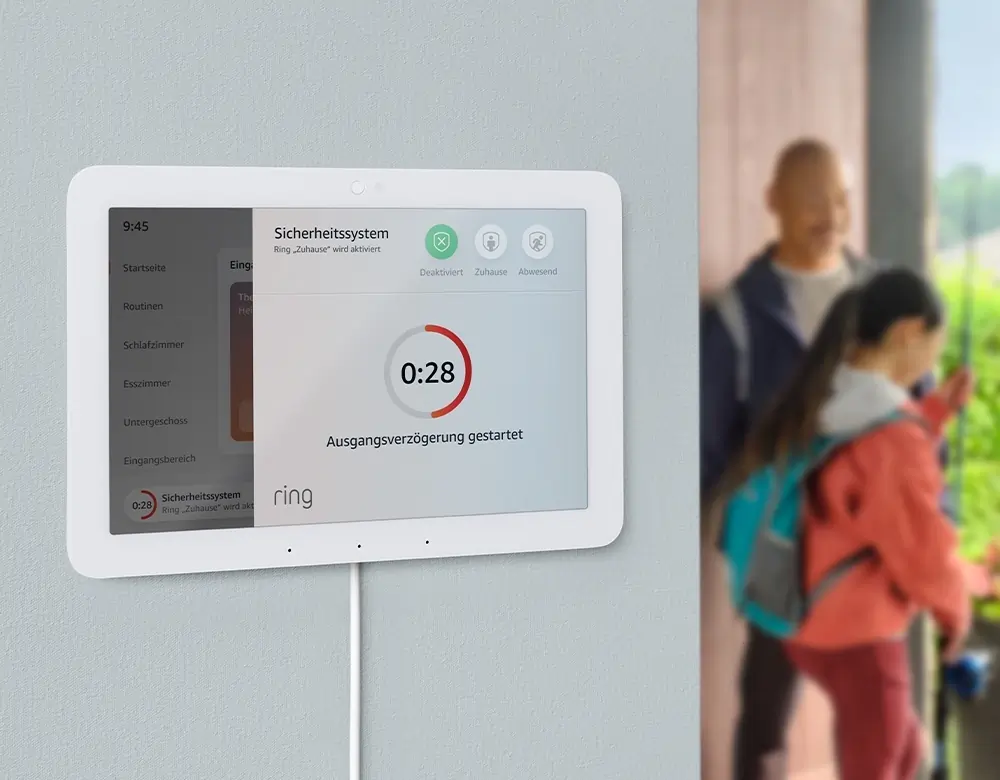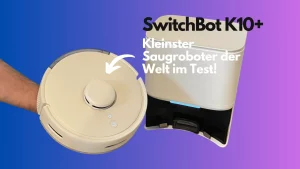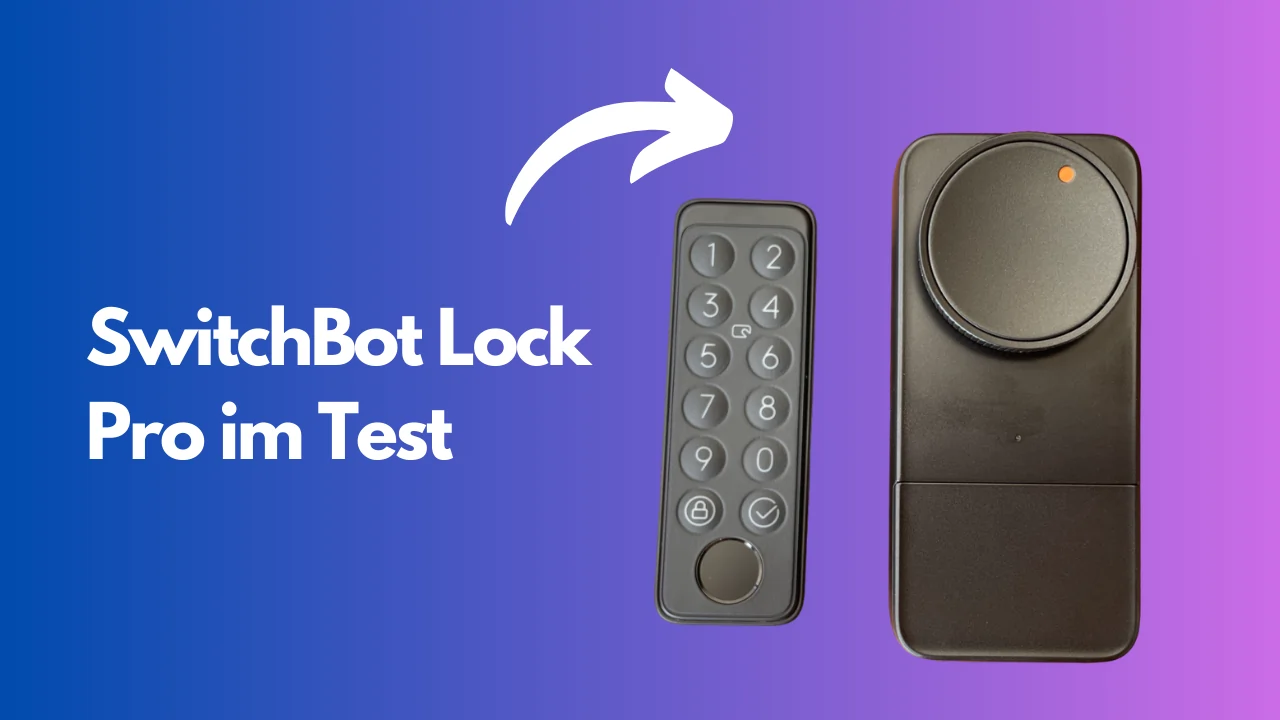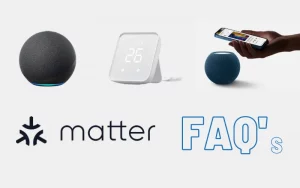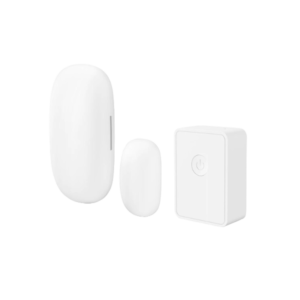Amazon Echo | So richtest du Alexa App ein.
Amazon Alexa, so heisst die App für Amazon Echo. Die Einrichtung ist sehr simpel und funktioniert, normalerweise, ohne Probleme. Ich zeige Dir nachfolgend die Einrichtung mit der Alexa App, am Beispiel eines iPhone 7 und Amazon Echo Dot. Am bequemsten richtest Du den Echo ** über die kostenlose Alexa App für dein Smartphone ein.
Die App gibt es für nachfolgend aufgeführte Systeme und die entsprechenden Geräte:
- Für iOS ab 8.0
- Für Fire OS ab 3.0
- Für Android ab 4.4
- Laut Amazon unterstützen folgende Amazon Geräte die Alexa App (im Moment) nicht: (Kindle Fire, Kindle Fire HD, Kindle Fire HD 8.9; jeweils der zweiten Generation).
- TIPP: Wenn Du die Einrichtung mit einem Webbrowser bevorzugst, dann ist das auch möglich. Diese Browser werden unterstützt: Safari, Chrome, Firefox, Microsoft Edge und Internet Explorer. Mit diesem Link gelangst Du zur Einrichtungsseite.
Alexa & Echo Dot einrichten
- Nach dem Du die kostenlose App für Dein Smartphone geladen hast, musst Du zunächst Deinen Echo starten. Oben, auf dem Echo, befindet sich ein Lichtring, der die unterschiedlichen Zustände des Echos anzeigt. Zunächst leuchtet der Ring blau und danach orange, es ertönt eine Melodie, und Alexa wird dich begrüssen und Dich auffordern, den Anweisungen in der Alexa App zu folgen.
- Jetzt startest Du die Alexa App und meldest dich mit Deinem Persönlichen Amazon Account an.
- Nachfolgend drückst Du den Button „Einrichtung Starten“ und wählst im nächsten Schritt Dein Gerät aus.
- Im nächsten Schritt kannst Du die Sprache wählen zwischen "Deutsch" oder "Englisch" (US, UK). Im darauf folgendem Fenster drückst du auf „Mit WLAN verbinden“ und auf „Weiter“.
- Jetzt musst Du die App zunächst einmal verlassen und in die WLAN-Einstellungen Deines Smartphones gehen. Dort müsste bereits ein Netzwerk mit dem Namen „Amazon-xxx“ zu sehen sein, damit verbindest Du dich jetzt. Nach erfolgreichem Verbinden bestätigt Dir das Dein Echo mit der Alexa Stimme und fordert Dich auf die Einrichtung in der Alexa App abzuschliessen.
- Nach dem erneuten Öffnen der App wird Dir zusätzlich noch in einem Fenster angezeigt, dass Du mit dem Echo oder Echo Dot verbunden bist. Jetzt musst Du Dein normales WLAN Netzwerk auswählen, mit dem Du auch, normalerweise, ins Internet gehst. Danach noch eben das WLAN-Passwort eingeben und auf „Verbinden“ drücken. Jetzt ist die erste Einrichtung abgeschlossen, und Du kannst auf den Button „Weiter“ drücken.
- TIPP: Falls dabei etwas schief laufen sollte, brauchst Du nicht alles abzubrechen, sondern drückst unten auf die Möglichkeit „mit dem anderen Netzwerk verbinden“ und versuchst es nochmal.
- Anschliessend wird noch beim Echo Dot die Möglichkeit angezeigt, das Gerät mit einem zusätzlichen Lautsprecher zu verbinden (Über Bluetooth oder Audiokabel). Du kannst Dein Echo auch erstmal, sozusagen, als „Standalone-Gerät“ verwenden.
Hier unten sind noch einige Einrichtungsfenster von der Amazon Echo App als Beispiel zu sehen.
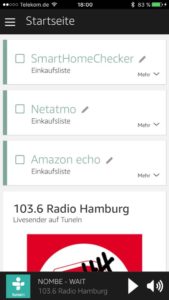
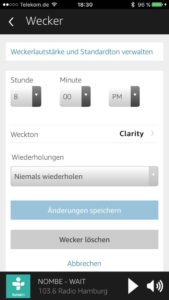
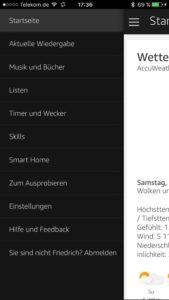
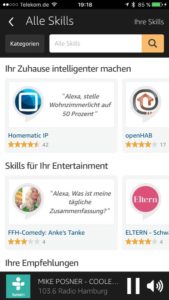
Zurück
Weiter
Danach ist die Einrichtung fertig und Du kannst jetzt mit Alexa kommunizieren. Zum Beispiel : „Alexa, wie ist das Wetter?“ oder „Alexa, Spiele Musik!“ – Probiere es aus!
>> Amazon Echo | Welche Geräte sind Kompatibel?
>> Welches Zubehör gibt es für Amazon Echo?
>> Amazon Echo Dot auf die Werkseinstellungen zurücksetzen – So geht’s !
Amazon Echo´s – Die smarten Speaker für jede Situation
| Abbildung |  |  |  |
| Produkt | Echo Dot (5. Gen.) * | Amazon Echo (3. Generation) * | Echo Plus (2. Gen.) * |
| BENÖTIGT EINE STEUERZENTRALE | NEIN | NEIN | Ein ZigBee Hub ist bereits integriert | |
| WEITERE FUTURES |
| ||
| mit Display | |||
| Integrierte Kamera | |||
| Lautsprechergrösse | 44 mm | 76mm Woofer, 20mm Hochtöner | 76mm Woofer, 20mm Hochtöner |
| Kann kompatible Geräte steuern | |||
| Eine Bridge ist integriert | |||
| Sprachassistent | Alexa | Alexa | Alexa |
| Abmessungen | ø 100 mm x 89 mm | ||
| Gewicht | 0,34 kg | ||
| Funkprotokoll(e) | |||
| Eigene Zentrale | |||
| Funktioniert mit | |||
| zum Angebot * | zum Angebot * | zum Angebot * | zum Angebot * |
| Erhältlich bei * |